

TunePat DisneyPlus Video Downloader
 ホーム > Disney Plus 関連 Tips > ディズニー映画をパソコンにダウンロード
ホーム > Disney Plus 関連 Tips > ディズニー映画をパソコンにダウンロード
Disney+ の動画をパソコンにダウンロードしたい、どうすればいい?Disney+ (ディズニープラス) は、ディズニー独自の定額制公式動画配信サービスであり、何千もの映画やシリーズを備えています。
Prime Video や Netflix と同じで、Disney+ は公式のDisney+アプリをスマホまたはタブレットにダウンロードするだけで、人気なエピソードを簡単にオンラインで視聴およびダウンロードできます。ただし、Windows ユーザーの場合、Windows 用の公式の Disney+ アプリが発表されていないため、ブラウザーからのみ Disney +ビデオを視聴でき、動画のダウンロード機能が実現できません。そして、ディズニー側も正確な発表時間を掲載していませんでした。
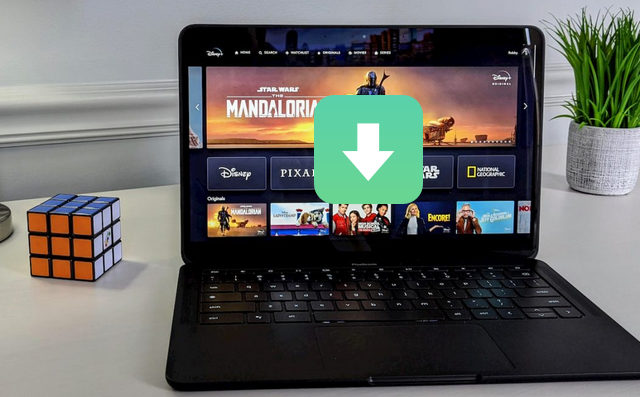
なので、Windows バージョンの Disney +アプリがリリースされる前に、Disney+ の動画をパソコンにダウンロードしたい方は、サードパーティのビデオダウンローダーを使用して、ディズニーの Web サイトからお気に入りのエピソードをダウンロードすることを推薦します。次は、専用の Disney+ビデオダウンローダー-TunePat Disney+ Video Downloaderを利用して、Disney+ から動画をパソコンにダウンロードする手順を紹介していきます。
「HDCP」という不正に動画を録画されないための防止技術が施されているため、ディズニープラスの動画コンテンツを録画することは、かなり難しいですが、プロなディズニービデオダウンローダーを使用して、ディズニー映画やテレビ番組を簡単にダウンロードできます。
TunePat Disney+ Video Downloader は、Disney+ の Web プレーヤーを内蔵して、Disney+ アカウントを登録すれば、Disney+ の映画やテレビ番組を直接ダウンロードできます。MP4 または MKV の出力形式をサポートし、多言語のオーディオトラックと字幕も保持できます。
Amazon Music での曲、アルバム、プレイリストを変換したい?TunaPat Amazon Music Converter を利用してください。MP3、AAC、WAV、AIFF と FLAC 形式に変換可能です。
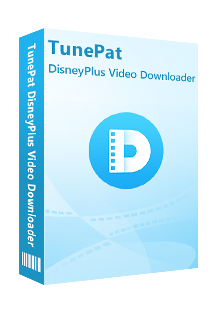
TunaPat Disney+ Video Downloader とは、Disney+ の映画やドラマをダウンロードするためのプログラムです。Windows 版と Mac 版を用意して、動画名を入力して Disney+ の人気映画をダウンロードできます。簡潔で使いやすいです。(詳細を見る)
 Disney + で配信される映画とドラマを簡単にダウンロード。
Disney + で配信される映画とドラマを簡単にダウンロード。 オーディオトラックと多言語字幕を保存。
オーディオトラックと多言語字幕を保存。 高解像度(720p)をそのまま保存可能
高解像度(720p)をそのまま保存可能 出力形式が MP4 と MKV に対応。
出力形式が MP4 と MKV に対応。次に、TunePat Disney+ Video Downloader の Windows 版 を使用して Disney+ の映画やテレビ番組を Windows PC にダウンロードする詳しい手順を説明します。
Step 1Windows 11/10/8/7 パソコンに TunePat Disney+ Video Downloader をダウンロードしてインストールします。起動後、右上隅にある歯車のようなアイコンをクリックして、出力画質を高/中/低に選択することができます。そして、出力フォルダのパスを変更することも可能です。
日本語や中国語、韓国語などの字幕で見るには、出力オプションで字幕言語を日本語か、中国語または韓国語に選択し、下の字幕タイプを「ハードサブ」に選択してください。
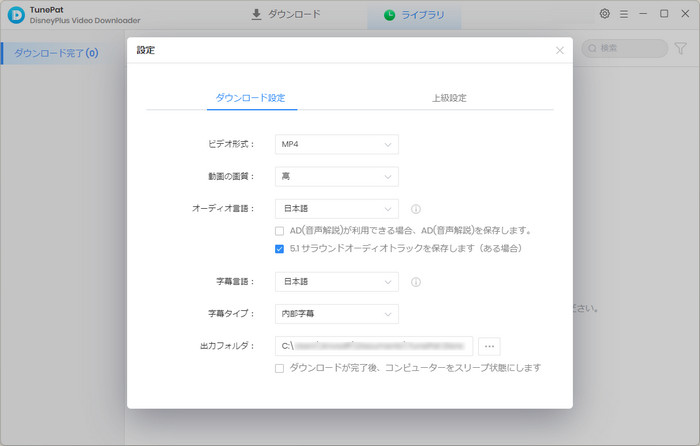
Step 2メイン画面の検索ボックスにダウンロードしたい Disney Plus の映画やドラマの名前を入力して、「Enter」キーを押します。初回利用なら、Disney Plus アカウントへのログインが求められるので、ログイン画面から Disney Plus アカウントにログインしてください。
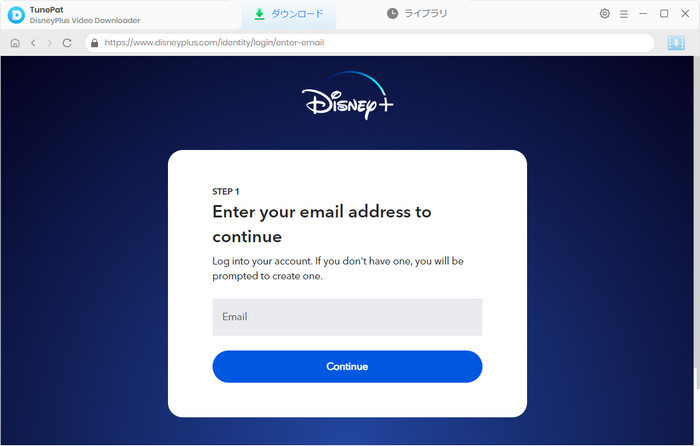
Step 3すると、読み込まれた動画、もしくは検索された動画が表示されます。テレビ番組をダウンロードしたい場合、右下にある青いダウンロードボタンをクリックするだけで、ダウンロードしたいシーズンを選択することができます。次は、左下隅の「上級ダウンロード」ボタンをクリックして、動画の画質を選択して、保存したいオーディオトラックと字幕を選択した後、「ダウンロード」をクリックして動画のダウンロードが開始されます。ダウンロード完了までどれくらい時間がかかるかを右パネルで確認できます。
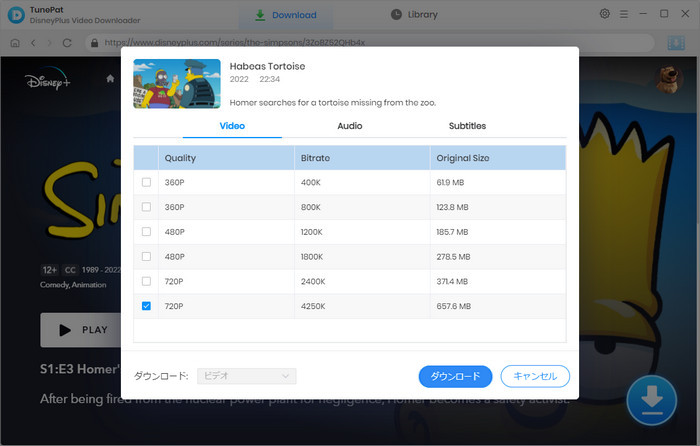
Step 4ダウンロードが完了した後、右上部にある「ライブラリ」をクリックしてダウンロード済の動画ファイルを確認できます。これで完了です。

*ご注意:さらに詳しい操作方法はユーザーガイドへ移動して、ご確認ください。
以上は、ディズニープラスの映画をダウンロードしてオフラインで再生する方法のご紹介です。
Disney+は魅力的なアプリで、スターブランドとして大人が楽しめるドラマや映画、ここでしか見られないオリジナル作品も見放題になっています。Windows PC で Disney+ の映画やエピソードをダウンロードする方法を探している場合は、ぜひ上記の方法を参考にしてみてください。ほかに、Disney +アプリ自体のダウンロード機能より、TunePat Disney+ Video Downloader を使用してダウンロードされたビデオは、サブスクリプションの有効期限の制限を受けず、ダウンロードしたら永久にコンピューターに保存できます。さらに、iPad やスマホや MP4 プレイヤーなどのデバイスに転送することもできます。さっそくダウンロードしてみましょう。
ヒント:本記事で紹介されたTunePat Disney+ Video Downloader はシェアウェアですが、無料体験ができます。ただし、無料試用版では、各動画の最初の5分間しかダウンロードできません。機能面では全く同じであるため、体験版で動作を確認後、気に入れば、購入ができます。
また、Disney+ のすべてのコンテンツは著作権を有しています。あくまで個人の鑑賞用であり、無断での転用は禁じられています。
VideoGo All-In-One
Disney+ Video Downloader
Amazon Video Downloader
Netflix Video Downloader
お勧め人気製品
Diseny+ 関連記事
Netflix 関連記事
Prime Video 関連記事
Hulu 関連記事
U-NEXT 関連記事